Szybki start: łączenie z istniejącym środowiskiem Dynatrace
W tym przewodniku Szybki start połączysz subskrypcję platformy Azure z istniejącym środowiskiem Dynatrace. Po połączeniu ze środowiskiem Dynatrace możesz monitorować połączoną subskrypcję platformy Azure i zasoby w tej subskrypcji przy użyciu środowiska Dynatrace.
Uwaga
Możesz połączyć tylko środowiska Dynatrace, które zostały wcześniej utworzone za pośrednictwem narzędzia Dynatrace dla platformy Azure.
W przypadku korzystania ze zintegrowanego środowiska dla rozwiązania Dynatrace w Azure Portal śledzenie rozliczeń i monitorowania następujących jednostek jest śledzone w portalu.
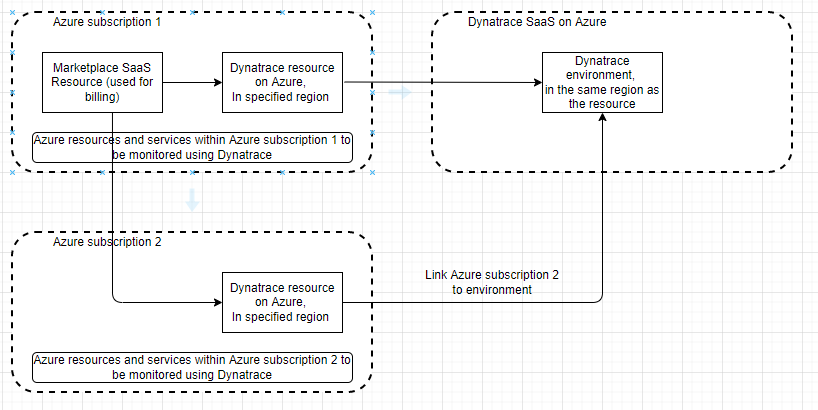
- Zasób Dynatrace na platformie Azure — za pomocą zasobu Dynatrace możesz zarządzać środowiskiem Dynatrace na platformie Azure. Zasób jest tworzony w ramach subskrypcji platformy Azure i grupy zasobów wybranej podczas procesu łączenia.
- Środowisko Dynatrace — środowisko Dynatrace w aplikacji Dynatrace SaaS. Po wybraniu połączenia istniejącego środowiska zostanie utworzony nowy zasób Dynatrace na platformie Azure. Środowisko Dynatrace i zasób Dynatrace muszą znajdować się w tym samym regionie.
- Zasób SaaS w witrynie Marketplace — zasób SaaS jest używany do celów rozliczeniowych. Zasób SaaS zazwyczaj znajduje się w innej subskrypcji platformy Azure, od której zostało utworzone środowisko Dynatrace.
Znajdź ofertę
Użyj Azure Portal, aby znaleźć dynatrace.
Przejdź do witryny Azure Portal i zaloguj się.
Jeśli odwiedziłeś witrynę Marketplace w ostatniej sesji, wybierz ikonę z dostępnych opcji. W przeciwnym razie wyszukaj pozycję Marketplace.
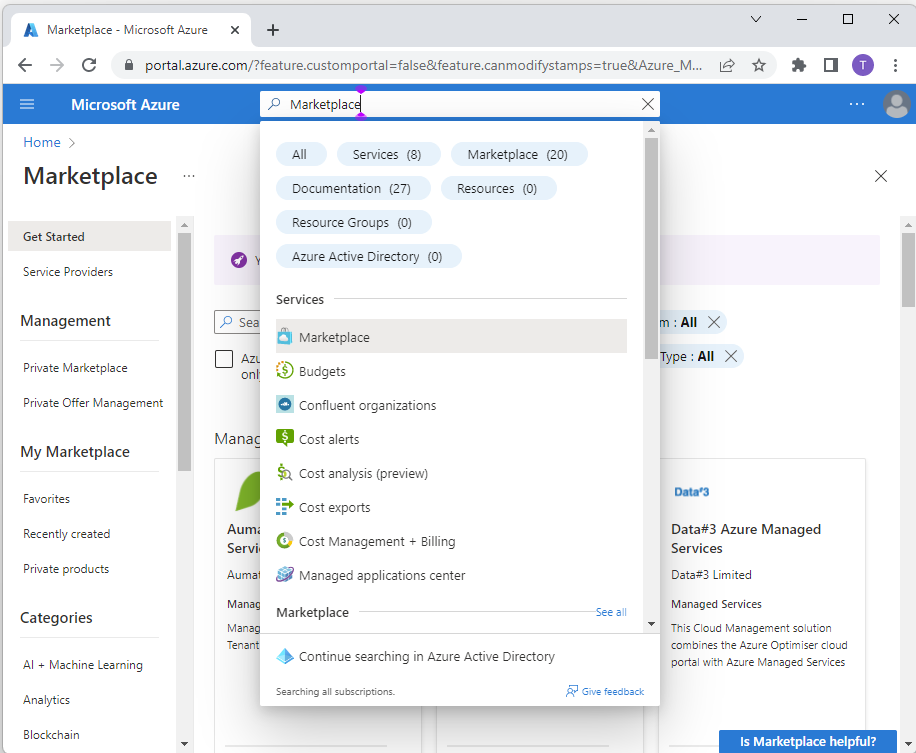
W witrynie Marketplace wyszukaj ciąg Dynatrace.
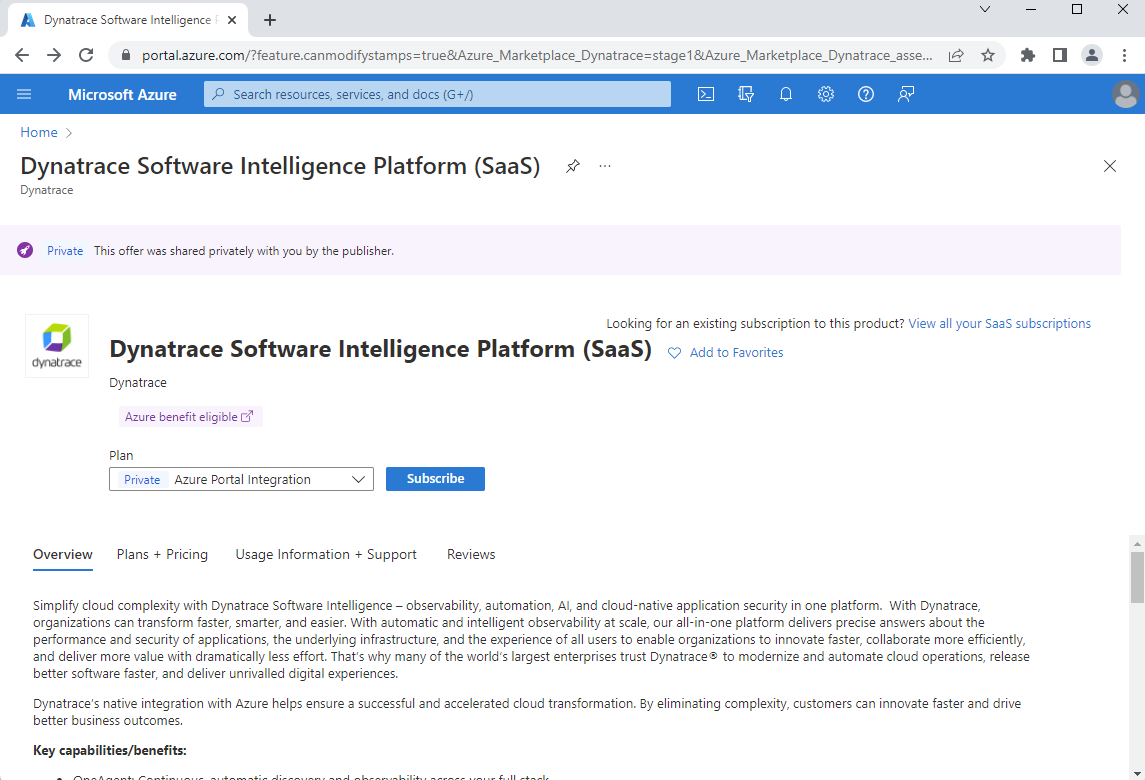
W okienku roboczym wybierz pozycję Subskrybuj.
Łącze do istniejącego środowiska Dynatrace
Podczas tworzenia zasobu Dynatrace zobaczysz dwie opcje: jedną, aby utworzyć nowe środowisko Dynatrace, a drugą, aby połączyć subskrypcję platformy Azure z istniejącym środowiskiem Dynatrace.
Jeśli łączysz subskrypcję platformy Azure z istniejącym środowiskiem Dynatrace, wybierz pozycję Utwórz w obszarze Połącz subskrypcję platformy Azure z istniejącą opcją Środowiska Dynatrace .
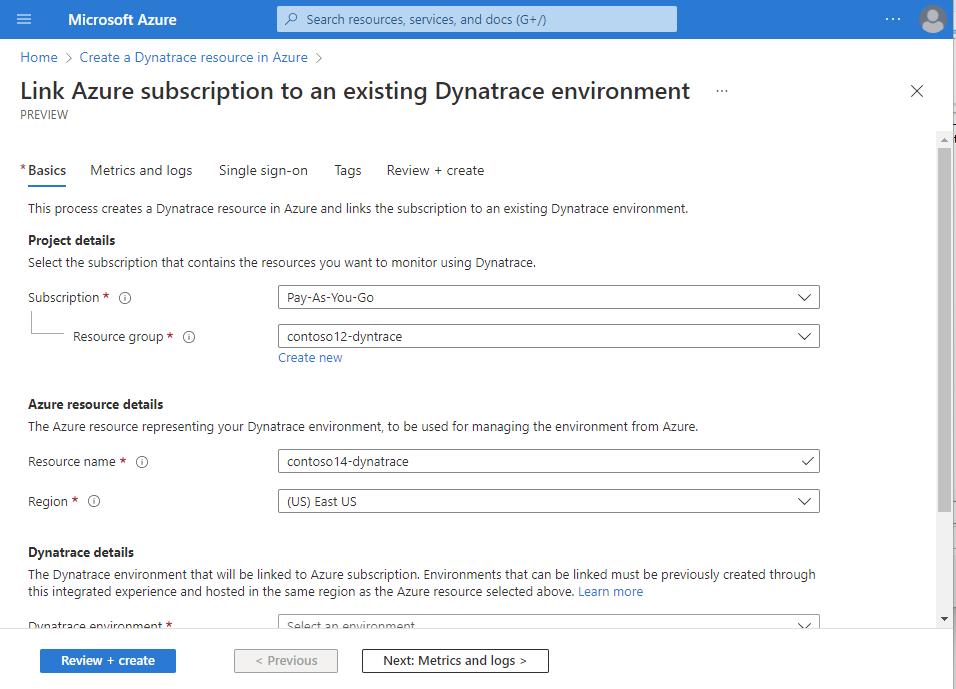
Proces tworzy nowy zasób Dynatrace na platformie Azure i łączy go z istniejącym środowiskiem Dynatrace hostowanym na platformie Azure. Zostanie wyświetlony formularz umożliwiający utworzenie zasobu Dynatrace w okienku roboczym.
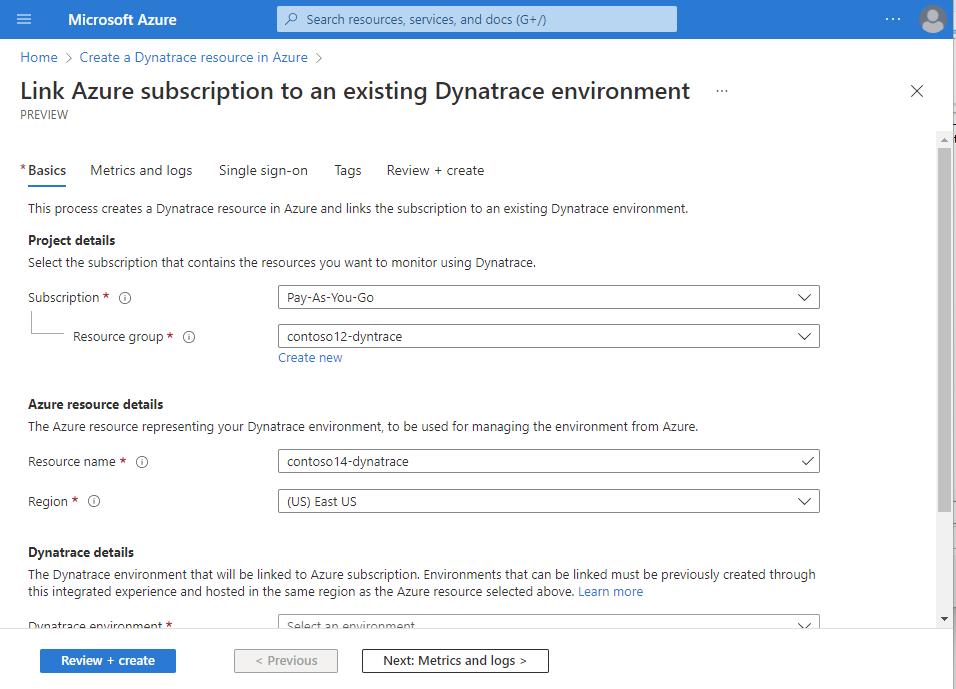
Podaj następujące wartości.
Właściwość Opis Subskrypcja Wybierz subskrypcję platformy Azure, której chcesz użyć do utworzenia zasobu Dynatrace. Ta subskrypcja zostanie połączona ze środowiskiem do celów monitorowania. Grupa zasobów Określ, czy chcesz utworzyć nową grupę zasobów, czy użyć istniejącej grupy. Grupa zasobów to kontener, który zawiera powiązane zasoby dla rozwiązania platformy Azure. Nazwa zasobu Określ nazwę zasobu Dynatrace. Region (Region) Wybierz region świadczenia usługi Azure, w którym ma zostać utworzony zasób Dynatrace. Dynatrace W Azure Portal zostanie wyświetlona lista istniejących środowisk, które można połączyć. Wybierz żądane środowisko z dostępnych opcji. Uwaga
Łączenie wymaga, aby środowisko i zasób Dynatrace znajdował się w tym samym regionie świadczenia usługi Azure. Użytkownik wykonujący akcję łączenia powinien mieć uprawnienia administratora do połączonego środowiska Dynatrace. Jeśli środowisko, do którego chcesz połączyć, nie jest wyświetlane na liście rozwijanej, sprawdź, czy którekolwiek z tych warunków nie są spełnione.
Wybierz pozycję Dalej: Metryki i dzienniki , aby skonfigurować metryki i dzienniki.
Konfigurowanie metryk i dzienników
Następnym krokiem jest skonfigurowanie metryk i dzienników. Podczas łączenia istniejącego środowiska Dynatrace można skonfigurować automatyczne przekazywanie dzienników dla dwóch typów dzienników:
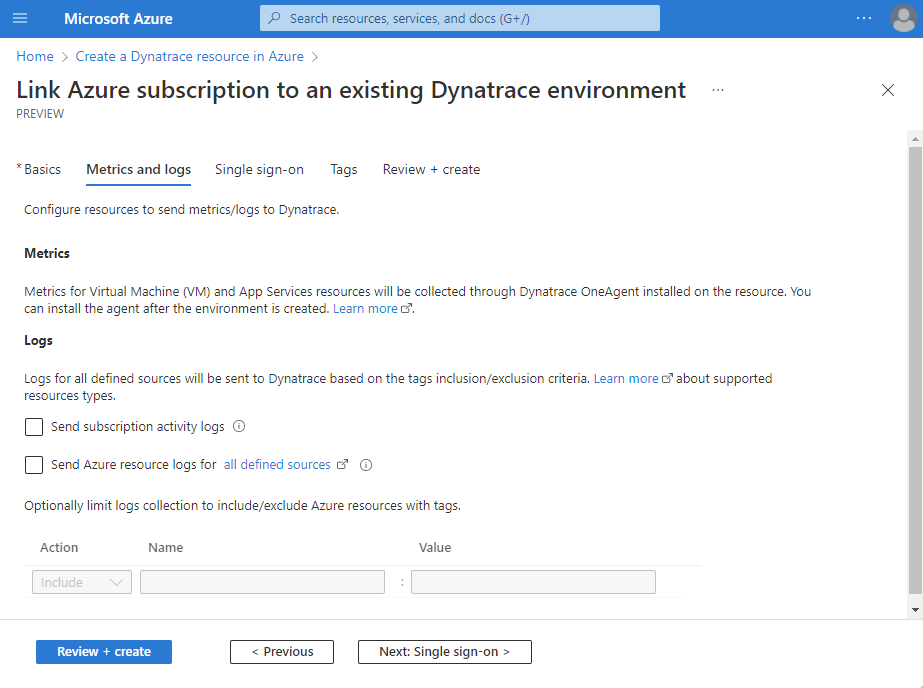
Dzienniki aktywności subskrypcji — te dzienniki zapewniają wgląd w operacje na zasobach na płaszczyźnie sterowania. Aktualizacje zdarzeń kondycji usługi są również uwzględniane. Użyj dziennika aktywności, aby określić, co, kto i kiedy mają być wykonywane operacje zapisu (PUT, POST, DELETE). Dla każdej subskrypcji platformy Azure jest dostępny jeden dziennik aktywności.
Dzienniki zasobów platformy Azure — te dzienniki zapewniają wgląd w operacje wykonywane na zasobie platformy Azure na płaszczyźnie danych. Na przykład uzyskanie wpisu tajnego z Key Vault to operacja płaszczyzny danych. Lub, wysyłając żądanie do bazy danych, jest również operacją płaszczyzny danych. Zawartość dzienników zasobów różni się w zależności od typu usługi platformy Azure i zasobu.
Aby wysłać dzienniki zasobów platformy Azure do usługi Dynatrace, wybierz pozycję Wyślij dzienniki zasobów platformy Azure dla wszystkich zdefiniowanych zasobów. Typy dzienników zasobów platformy Azure są wymienione w kategoriach dzienników zasobów usługi Azure Monitor.
Gdy pole wyboru dla dzienników zasobów platformy Azure jest zaznaczone, domyślnie dzienniki są przekazywane dla wszystkich zasobów. Aby filtrować zestaw zasobów platformy Azure wysyłających dzienniki do rozwiązania Dynatrace, użyj reguł dołączania i wykluczania oraz ustaw tagi zasobów platformy Azure:
- Wszystkie zasoby platformy Azure z tagami zdefiniowanymi w elemecie Reguły wysyłają dzienniki do usługi Dynatrace.
- Wszystkie zasoby platformy Azure z tagami zdefiniowanymi w regułach wykluczania nie wysyłają dzienników do usługi Dynatrace.
- Jeśli występuje konflikt między regułą dołączania i wykluczania, reguła wykluczania ma zastosowanie.
Opłaty za dzienniki wysyłane do platformy Dynatrace są naliczane przez platformę Azure. Aby uzyskać więcej informacji, zobacz cennik dzienników platformy wysyłanych do partnerów Azure Marketplace.
Metryki maszyn wirtualnych i usług App Services można zbierać, instalując element Dynatrace OneAgent po utworzeniu zasobu Dynatrace i połączeniu istniejącego środowiska Dynatrace.
Po zakończeniu konfigurowania metryk i dzienników wybierz pozycję Dalej: logowanie jednokrotne.
Konfigurowanie logowania jednokrotnego
Uwaga
Nie można skonfigurować logowania jednokrotnego podczas łączenia zasobu Dynatrace z istniejącym środowiskiem Dynatrace. Można to zrobić po utworzeniu zasobu Dynatrace. Aby uzyskać więcej informacji, zobacz Reconfigure single sign-on (Ponowne konfigurowanie logowania jednokrotnego).
Wybierz pozycję Dalej: tagi.
Dodawanie tagów
Możesz dodać tagi dla nowego zasobu Dynatrace. Podaj pary nazw i wartości dla tagów, które mają być stosowane do zasobu Dynatrace.
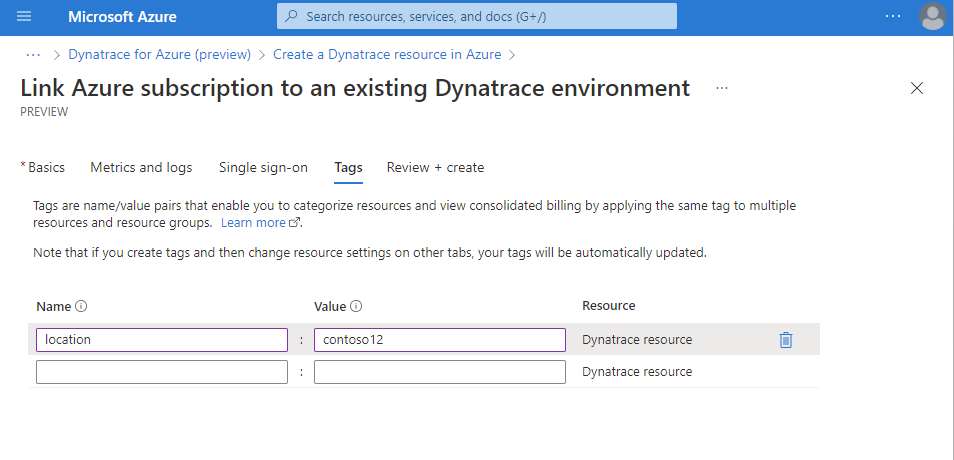
Po zakończeniu dodawania tagów wybierz pozycję Dalej: Przeglądanie i tworzenie.
Przegląd i tworzenie
Przejrzyj wybrane opcje i warunki użytkowania. Po zakończeniu walidacji wybierz pozycję Utwórz.
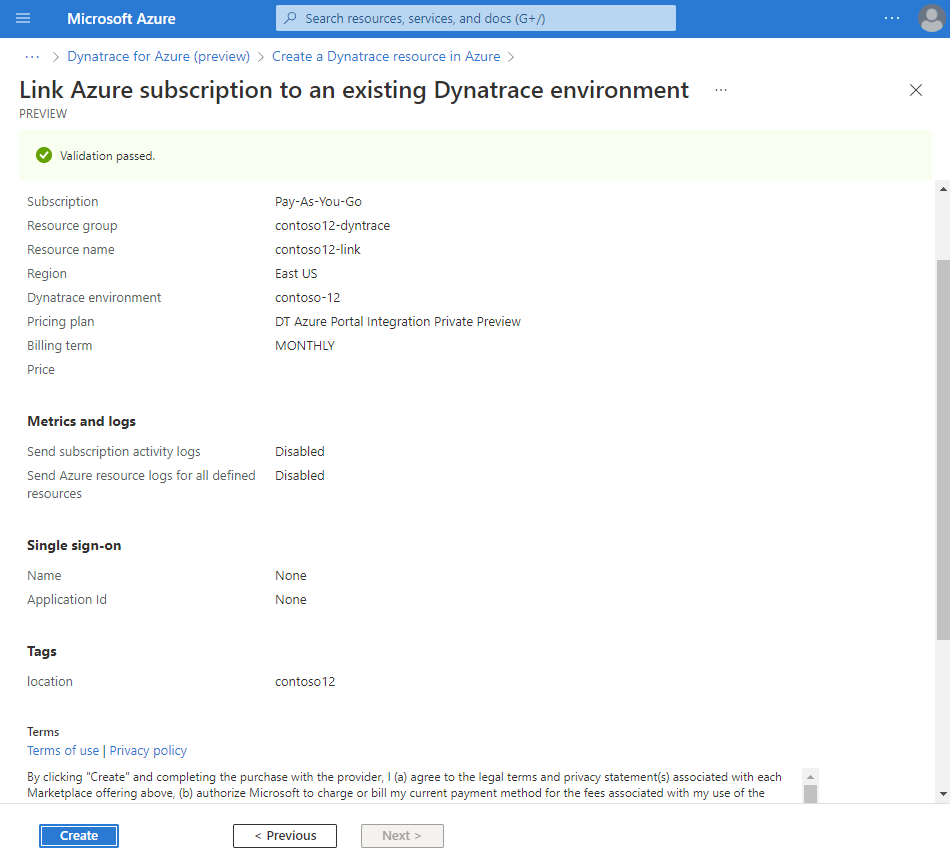
Platforma Azure wdraża zasób Dynatrace. Po zakończeniu procesu wybierz pozycję Przejdź do zasobu, aby wyświetlić zasób Dynatrace.
Następne kroki
Rozpoczynanie pracy z natywną usługą Dynatrace Platformy Azure w systemie